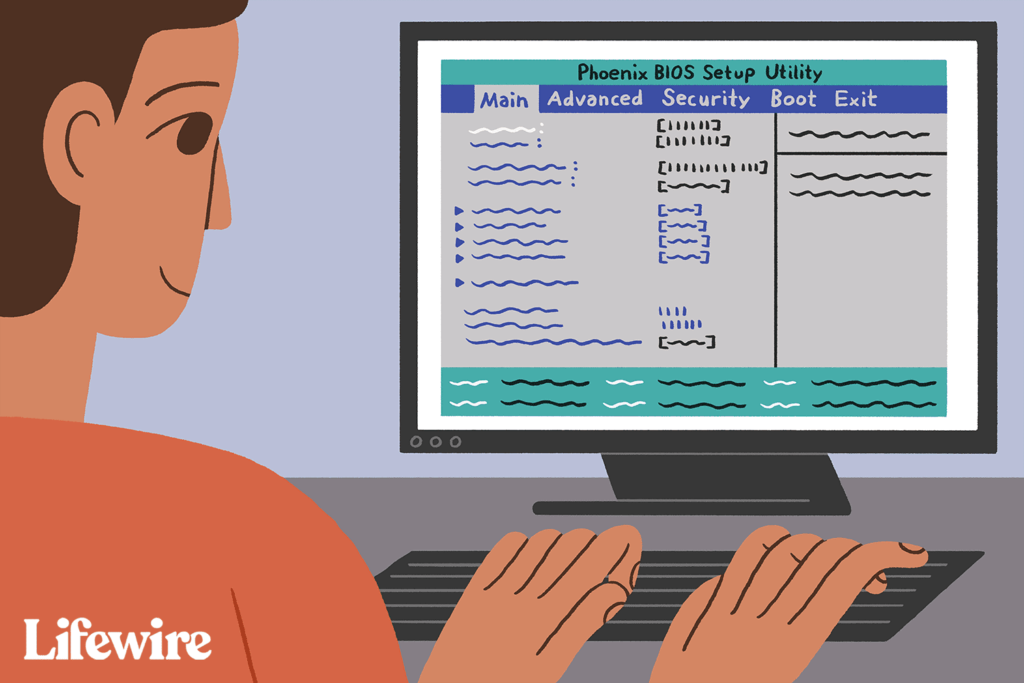
BIOS, což je zkratka pro základní systém vstupů a výstupů, je software uložený na malém paměťovém čipu na základní desce. Je to BIOS, který je zodpovědný za POST, a proto z něj dělá vůbec první software, který se spustí při spuštění počítače. Firmware BIOSu je energeticky nezávislý, což znamená, že jeho nastavení jsou uložena a obnovitelná i po odpojení zařízení od napájení. BIOS se vyslovuje jako vedlejší oss a někdy se označuje jako systém BIOS, ROM BIOS nebo PC BIOS. Je to však také nesprávně označován jako základní integrovaný operační systém nebo integrovaný operační systém.
K čemu se používá BIOS?
Jak přistupovat k systému BIOS
BIOS je přístupný a konfigurovaný pomocí BIOS Setup Utility. BIOS Setup Utility je z praktických důvodů samotný BIOS. Všechny dostupné možnosti v systému BIOS lze konfigurovat pomocí nástroje BIOS Setup. Na rozdíl od operačního systému, jako je Windows, který se často stáhne nebo získá na disk a musí si jej nainstalovat uživatel nebo výrobce, je BIOS nainstalován od okamžiku výroby stroje. K nástroji BIOS Setup Utility se přistupuje různými způsoby v závislosti na značce a modelu počítače nebo základní desky.
Dostupnost systému BIOS
Všechny moderní základní desky počítačů obsahují software BIOS. Přístup a konfigurace systému BIOS v systémech PC jsou nezávislé na jakémkoli operačním systému, protože systém BIOS je součástí hardwaru základní desky. Nezáleží na tom, zda v počítači běží Windows 10, Windows 8, Windows 7, Windows Vista, Windows XP, Linux, Unix nebo vůbec žádný operační systém – funkce BIOS mimo prostředí operačního systému a není nijak závislé na to.
Populární výrobci BIOSu
Níže uvádíme některé z nejoblíbenějších prodejců systému BIOS:
- Phoenix Technologies
- IBM
- Dell
- BYOSOFT
- Americké megatrendy (AMI)
- Software Insyde
Award Software, General Software a Microid Research byli výrobci BIOSu získaní společností Phoenix Technologies.
Jak používat BIOS
Systém BIOS podporuje několik možností konfigurace hardwaru, které lze změnit pomocí nástroje pro nastavení. Uložení těchto změn a restartování počítače provede změny v systému BIOS a změní způsob, jakým systém BIOS vydává pokyny k fungování hardwaru. Zde je několik běžných věcí, které můžete udělat ve většině systémů BIOS:
- Změňte pořadí spouštění
- Načtěte výchozí nastavení systému BIOS
- Flash (aktualizace) BIOS
- Odeberte heslo systému BIOS
- Vytvořte heslo systému BIOS
- Změňte datum a čas
- Změňte nastavení disketové jednotky
- Změňte nastavení pevného disku
- Změňte nastavení jednotky CD / DVD / BD
- Zobrazit množství nainstalované paměti
- Změňte stav Boot Up NumLock
- Povolte nebo zakažte logo počítače
- Povolení nebo zakázání rychlého zapnutí při testu (POST)
- Povolte nebo zakažte interní mezipaměť CPU
- Povolte nebo zakažte ukládání do mezipaměti systému BIOS
- Změňte nastavení CPU
- Změňte nastavení paměti
- Změňte systémová napětí
- Povolit nebo zakázat RAID
- Povolit nebo zakázat integrované USB
- Povolit nebo zakázat integrovaný IEEE1394
- Povolit nebo zakázat palubní zvuk
- Povolit nebo zakázat integrovanou řadič disket
- Povolí nebo zakáže integrované sériové / paralelní porty
- Povolit nebo zakázat ACPI
- Změňte typ pozastavení ACPI
- Změňte funkci tlačítka napájení
- Změňte nastavení při zapnutí
- Změňte, který displej se inicializuje jako první v nastavení více displejů
- Resetovat rozšířená data konfigurace systému (ESCD)
- Povolte nebo zakažte řízení systému BIOS nad systémovými prostředky
- Změňte nastavení rychlosti ventilátoru
- Zobrazte teploty CPU a systému
- Zobrazit rychlosti ventilátoru
- Zobrazit napětí systému
Další informace o systému BIOS
Před aktualizací systému BIOS zkontrolujte, která verze aktuálně běží ve vašem počítači. Při konfiguraci aktualizací ověřte, že jste stáhli správný soubor pro základní desku a že počítač nelze částečně vypnout nebo aktualizace náhle zrušit. Přerušení by mohlo zdědit základní desku a způsobit nepoužitelnost počítače, což by ztížilo opětovné získání funkce. Jedním ze způsobů, jak se tomuto problému vyhnout, je použít takzvanou část „boot lock“ softwaru BIOS, která se kromě ostatních aktualizuje sama, takže pokud dojde k poškození, proces obnovení zabrání poškození. Systém BIOS může zkontrolovat, zda byla použita úplná aktualizace, ověřením, zda se kontrolní součet shoduje se zamýšlenou hodnotou. Pokud tomu tak není, a základní deska podporuje DualBIOS, lze tuto zálohu systému BIOS obnovit a přepsat tak poškozenou verzi. BIOS v některých z prvních počítačů IBM nebyl interaktivní jako moderní implementace, ale sloužil pouze k zobrazování chybových zpráv nebo pípání kódů. Jakékoli vlastní možnosti byly místo toho provedeny úpravou fyzických přepínačů a propojek. To nebylo až do 90. let, kdy BIOS Setup Utility (také známý jako BIOS Konfigurace Utility nebo BCU) se stalo běžnou praxí. V dnešní době je však systém BIOS v novějších počítačích pomalu nahrazován rozhraním UEFI (Unified Extensible Firmware Interface), které nabízí výhody, jako je lepší uživatelské rozhraní a vestavěná platforma před přístupem k OS pro přístup na web.